- Android
- iOS
Foto’s verwijderen
Foto's kunnen worden verwijderd uit het tabblad Galerij.
Foto’s verwijderen
Gewiste foto's zijn niet beschikbaar via het smartapparaat. Ze worden echter niet van de geheugenkaart van de camera verwijderd. Gebruik, om foto’s van de camerakaart te verwijderen, de optie Foto’s downloaden in het tabblad Camera.
Geselecteerde foto’s verwijderen
Volg de onderstaande stappen om meerdere geselecteerde foto’s te verwijderen.
-
Houd een miniatuur ingedrukt of tik op
 en kies Selecteren om de beeldselectieweergave te bekijken. Tik op foto's om ze te selecteren voor verwijderen; geselecteerde foto’s worden aangeduid door een
en kies Selecteren om de beeldselectieweergave te bekijken. Tik op foto's om ze te selecteren voor verwijderen; geselecteerde foto’s worden aangeduid door een  -pictogram.
-pictogram.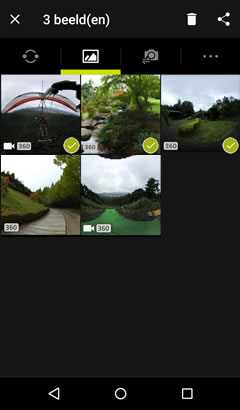
-
Tik op
 .
.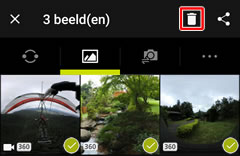
-
Tik op OK om de geselecteerde foto’s te verwijderen.
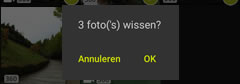
Foto’s één voor één verwijderen
Volg de onderstaande stappen om foto’s in schermvullende weergave te verwijderen.
-
Geef de foto schermvullend weer, tik op
 en selecteer Verwijderen.
en selecteer Verwijderen.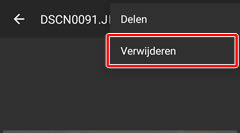
-
Tik op OK om de geselecteerde foto te verwijderen.
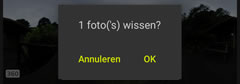
Geselecteerde foto’s verwijderen
Volg de onderstaande stappen om meerdere geselecteerde foto’s te verwijderen.
-
Tik op Selecteren om de beeldselectieweergave te bekijken. Tik op foto's om ze te selecteren voor verwijderen; geselecteerde foto’s worden aangeduid door een
 -pictogram.
-pictogram.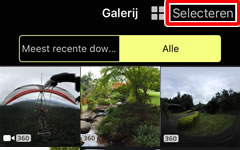
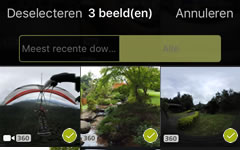
-
Tik op
 .
.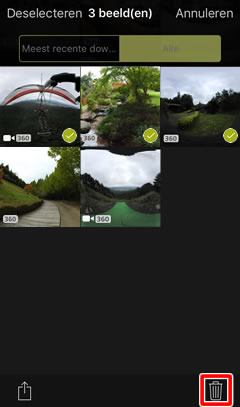
-
Tik op n foto(’s) geselecteerd voor wissen.
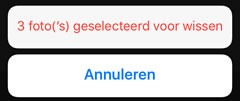
-
Tik op Verwijderen om de geselecteerde foto’s te verwijderen.
Foto’s één voor één verwijderen
Volg de onderstaande stappen om foto’s in schermvullende weergave te verwijderen.
-
Geef de foto schermvullend weer en tik op
 .
.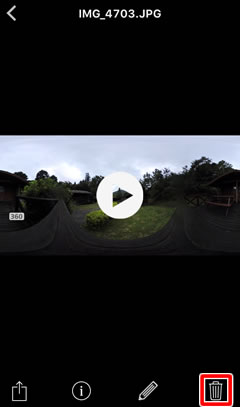
-
Tik op 1 foto(’s) geselecteerd voor wissen.
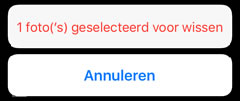
-
Tik op Verwijderen om de geselecteerde foto te verwijderen.
